Windows 10: n asentaminen VMware-työasemaan
Microsoftin uusi käyttöjärjestelmä kasvaa jatkuvastienemmän huomiota kaikkialla mediassa. Mutta pitäisikö sinun päivittää? Joskus on parasta selvittää itse. Jos sinulla ei ole ylimääräistä tietokonetta kokeillaksesi Windows 10 -käyttöjärjestelmää, tässä on ohjeet, kuinka voit antaa sen pyöriä VMware-ohjelmassa.
Tarvitset:
- Asennettu ja täysin toimiva VMware Workstation 11 (joka tarjoaa ilmaisen 30 päivän kokeilun)
- Asennusväline Windows 10 (ISO tai DVD)
Vaihe 1: Asenna VMware Virtual Machine
Aloita avaamalla VMware ja valitsemalla ”Luo uusi virtuaalikone”

Mennään a Tyypillinen kokoonpano. Jos tunnet mielikuvitusta ja haluat todella säätää parametreja, voit valita mukautetun, mutta emme suorita täydellisiä mukautettuja asennuksia tässä opetusohjelmassa.
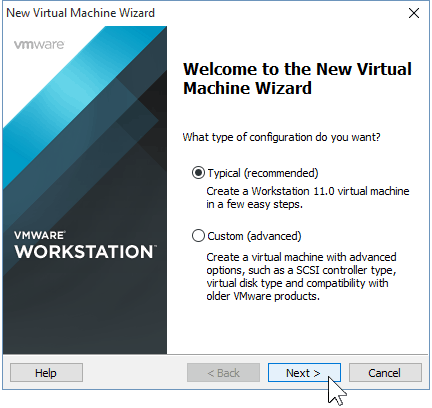
Sinun on nyt näytettävä VMWare polku Windows 10 ISO -käyttöjärjestelmään. Jos sinulla ei ole sellaista, hanki se seuraavasti.
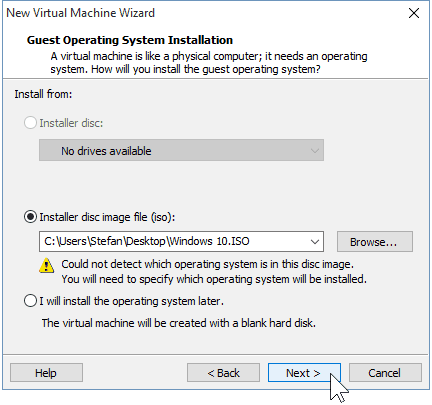
Jos VMware ei tunnista käyttöjärjestelmää automaattisesti ISO: sta, sinun on valittava se manuaalisesti. Sinulla on mahdollisuus valita välillä a 32 ja 64-bittinen Windows-käyttöjärjestelmän versiot.
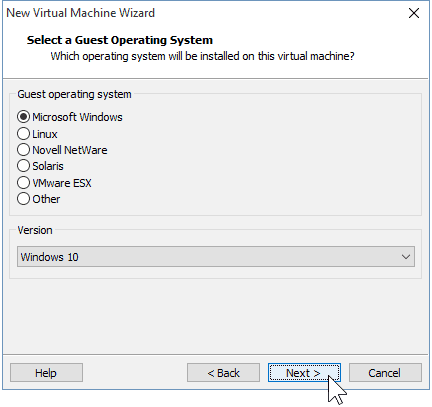
Valitse nimi virtuaalikoneellesi yhtä hyvin kuin sijainti, johon se varastoidaan. Pysyin täällä oletusasetuksissa.
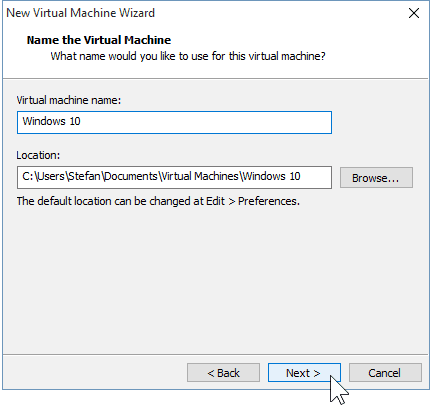
Seuraava on virtuaalilevyn luominen. Neuvoivat enimmäisraja on 60 Gt, mikä on kunnossa. Kehotan sinua pysymään “Jaa virtuaalinen levy useisiin tiedostoihin” vaihtoehto, muuten VMware varaa heti kiintolevyn tilan.
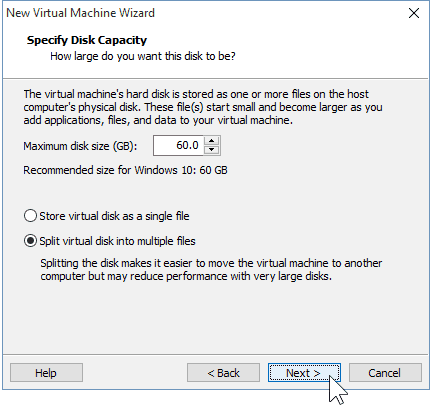
Vaihe 2: Virtuaalikonelaitteiston mukauttaminen (valinnainen)
Jos haluat saada mielikuvitusta, voit mukauttaa laitteita, joita virtuaalimassasi käyttää. Menen eteenpäin ja teen tämän näyttääksesi joitain vaihtoehdoista, joita voit muuttaa, mutta jos olet oikeassa VMware-oletusasetuksissa, voit siirtyä eteenpäin ja valita ”Valmis”.
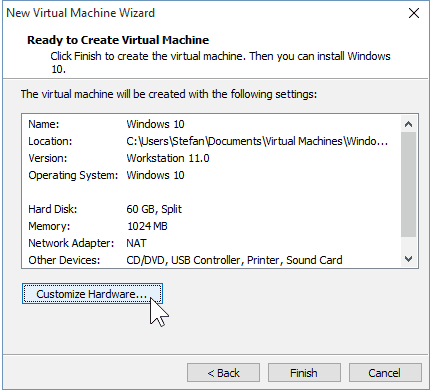
Valitsemalla Muisti-vaihtoehdon voin lisätä tai vähentää käytettävissä olevaa RAM-muistia tälle VM: lle. Menen 2 Gt oletus 1 Gt sijaan.
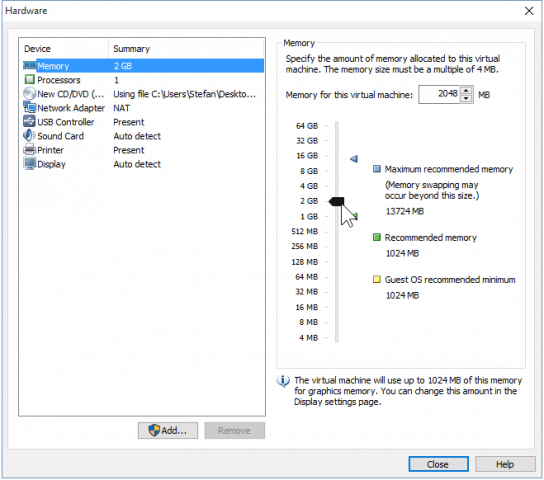
Annan myös VM: n ylimääräinen suorittimen teho antamalla sille käyttää kahta ydintä yhden sijasta.
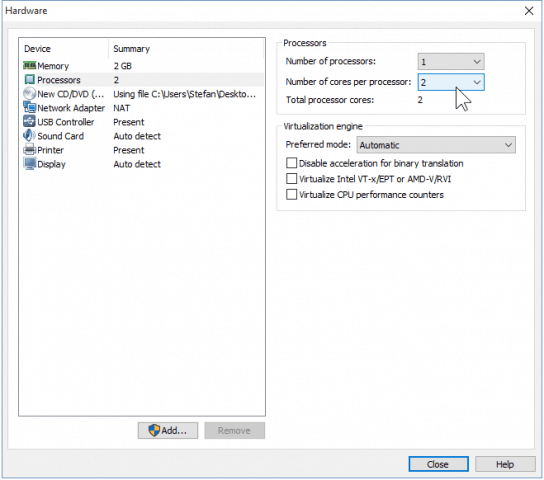
Kun olet tarkistanut laitteiston, voit sulkea ikkunat ja Napsauta "Valmis" uuden VM-ohjatun toiminnon avulla.
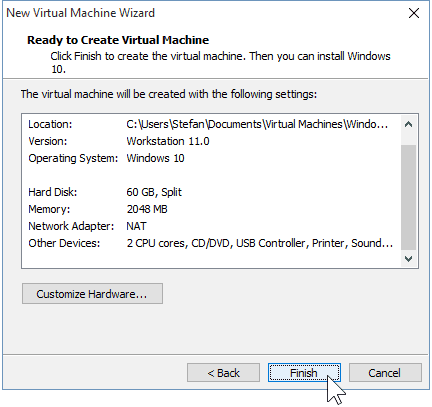
Vaihe 3: Windows 10: n asentaminen
Kun olet valmis aloittamaan asennuksen, yksinkertaisesti napsauta ”Virta tässä virtuaalikoneessa”. Tästä eteenpäin asennuksen pitäisi alkaa.
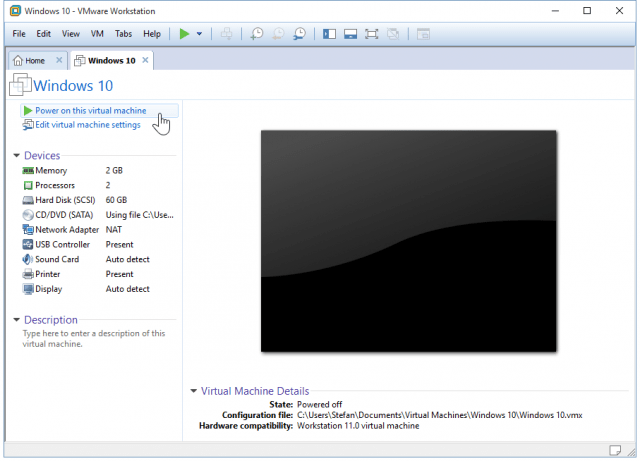
Windowsin asentaminen virtuaalikoneeksi ei eroa Windowsin puhtaan asennuksen suorittamisesta. Jos et ole varma kuinka suorittaa sellainen, tutustu artikkeliimme:
Windows 10: n puhtaan asennuksen suorittaminen
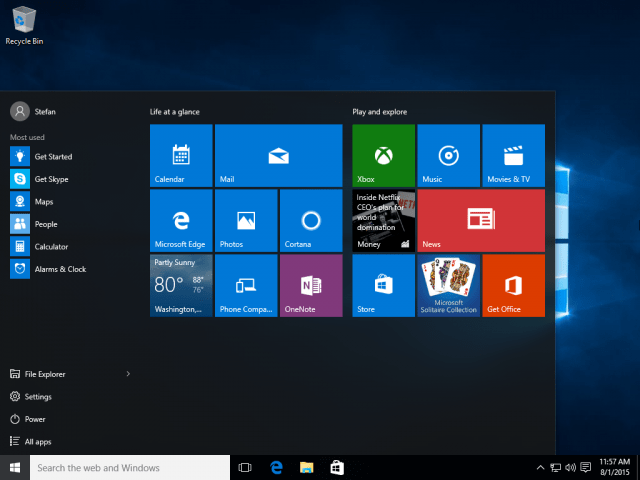
Siinä on kaikki, kun VMwaren kanssa luodaan virtuaalinen Windows 10 -laite. Pian tulossa on artikkeli, joka osoittaa, kuinka Windows 10 voidaan asentaa VM: nä myös ilmaiseen VirtualBoxiin.









![Hyper-V Server 2008 R2 RTM julkaistu [Release Alert]](/images/freeware/hyper-v-server-2008-r2-rtm-released-release-alert.png)
Jätä kommentti